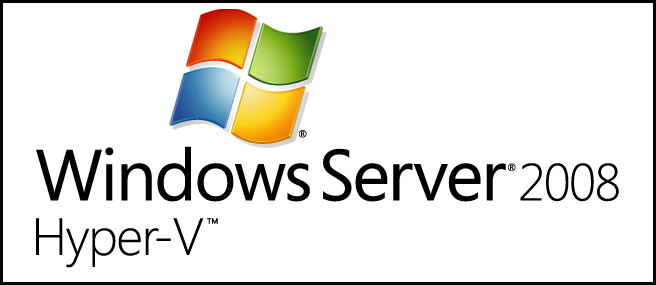기본적으로 Hyper-V는가상 머신은 PC의 전원이 차단되었을 때 전원이 켜져있었습니다. 이 목록을 사용하여 PC 전원을 켤 때 가상 머신을 자동으로 다시 켭니다. 다시 켜질 항목을 변경하는 방법은 다음과 같습니다.
Hyper-V 가상 컴퓨터 시작 동작을 구성하는 방법
불행히도 가상 머신 시작 동작가상 머신 수준에서 구성되므로 각 가상 머신에 대해 별도로 설정해야합니다. 따라서 첫 번째 가상 머신을 마우스 오른쪽 버튼으로 클릭하고 상황에 맞는 메뉴에서 설정을 열도록 선택하십시오.

그런 다음 자동 시작 작업 섹션을 선택할 수있을 때까지 아래로 스크롤해야합니다.

오른쪽에는 선택할 수있는 세 가지 설정이 있습니다.
- 아무것도: 이렇게하면 PC 전원이 꺼지기 전의 상태에 관계없이 가상 머신이 꺼집니다.
- 서비스가 중지되었을 때 실행 중이면 자동으로 시작: 이것은 단지PC의 전원이 꺼 졌을 때 가상 머신이 실행 중이었다면 PC가 다시 온라인 상태가되면 켜십시오. 꺼져 있었다면 그대로 두십시오. 이것은 모든 가상 머신의 기본 설정입니다.
- 항상이 가상 머신을 자동으로 시작:이 설정은 PC가 오프라인 상태가되었을 때 가상 머신이 실행 중이 었는지 여부와 관계가 없습니다. 어느 쪽이든 머신이 다시 온라인 상태가되면 가상 머신의 전원이 켜집니다.
이 세 가지 설정 외에도 각 가상 머신에 대해 지연을 설정하여 PC가 백업 될 때 리소스를두고 싸우지 않도록 할 수 있습니다.
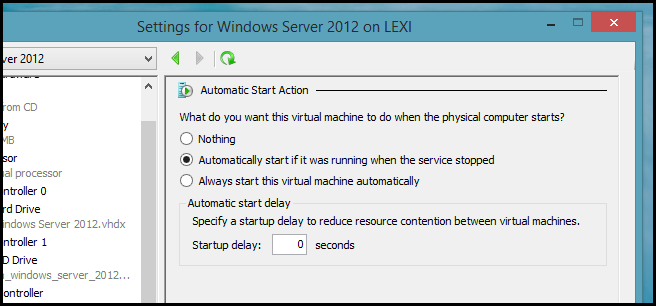
대부분의 경우 PC 시작 및 속도 저하를 원하지 않기 때문에 모든 가상 머신을 아무것도 변경하지 않았습니다.